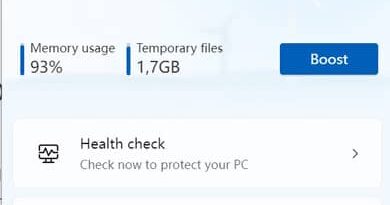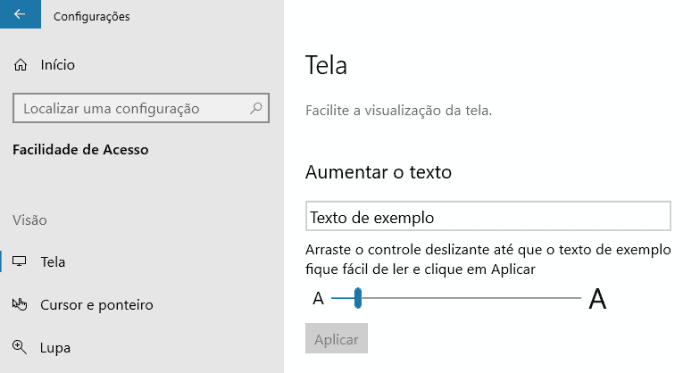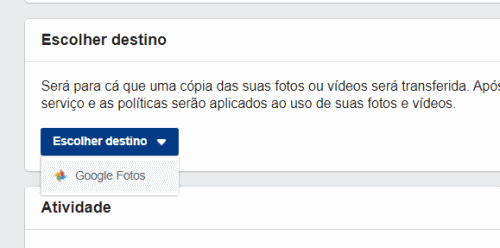Como atualizar os drivers do PC (tudo o que precisa de saber)
Os drivers possuem um papel importante no funcionamento do seu computador, permitindo que o Windows e outros programas possam comunicar com um dispositivo de Hardware. Na prática, todos os componentes do seu computador possuem drivers, seja a webcam, o teclado, a placa gráfica, a motherboard, etc.
Se falar com alguém com conhecimentos de informática mais enraizados, ou pesquisar informação em fóruns para resolver um problema, não irá demorar muito até lhe dizerem que necessita de atualizar os drivers. Mas atualizar os drivers será uma solução tão “milagrosa”?
Quando devo atualizar os drivers?
Não será necessário atualizar regularmente os seus drivers, excepto se usa o computador para jogos. Tanto a NVIDIA como a AMD possuem atualizações frequentes, que permitem otimizar o desempenho gráfico. Ambas as marcas possuem ferramentas de atualização que permitem atualizar os drivers automaticamente.
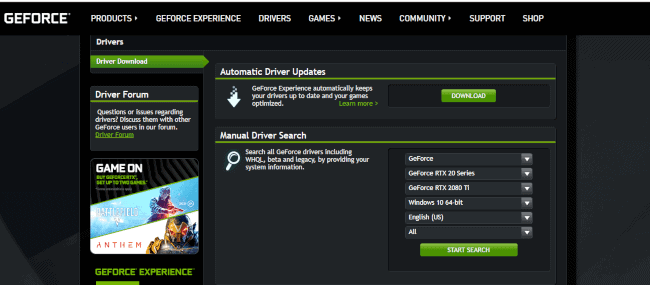
Só existe uma necessidade “inadiável” quando existe um problema de funcionamento com algum dispositivo. Recomendamos que não atualize muitos drivers em simultâneo, isto porque, se existir um problema de funcionamento, será mais complicado saber qual o driver problemático. A “regra” é simples, se funciona corretamente, evite alterar.
O Windows atualiza os drivers automaticamente…
Para garantir o correto funcionamento do computador, o Windows Update procede à instalação de drivers em plano de fundo (ocasionalmente). Se conectar um dispositivo novo, o Windows também faz o download automático dos drivers necessários. Esta é a maneira mais segura de atualizar seus drivers no Windows, porque eles passam por testes bastante extensos da Microsoft.
O ponto negativo, é que o Windows Update instala essas atualizações quer o utilizador pretenda ou não. Ou seja, se o driver provocar um erro (tela azul) e o utilizador o remover, o Windows Update irá voltar a instalar o driver, voltando o erro.
Como atualizar os drivers de forma “Segura” (usando o Windows)
Uma das formas mais seguras de atualizar os drivers é através do próprio Windows. Para isso, basta pressionar com o botão direito do mouse no ícone “Este PC” (no Ambiente de Trabalho) e clicar em “Propriedades”.
Na janela que surge clique no link “Gerenciador de Dispositivos”. Escolha o dispositivo que pretende atualizar e com o botão direito do mouse selecione “Atualizar o Driver”. Na janela que surge, poderá optar por “Pesquisar automaticamente software de driver atualizado”, o que fará o Windows Update pesquisar um driver seguro e proceder à respectiva instalação.
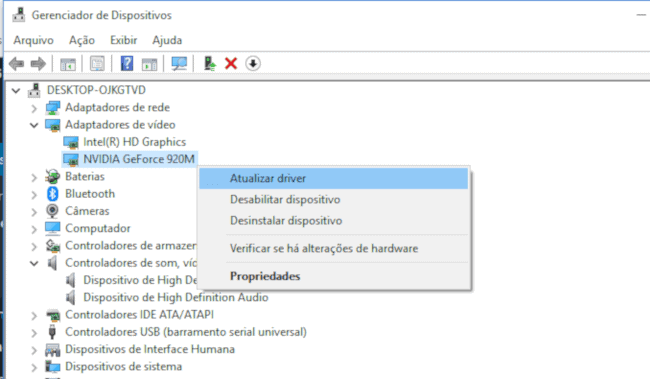
Em alternativa, poderá optar por instalar um driver manualmente indicando a localização do driver (baixado previamente).
Baixar os drivers no Fabricante
Em alternativa, poderá baixar os drivers diretamente do site de fabricante. Na maioria dos casos, o fabricante possui um assistente que permite identificar o seu dispositivo, e baixar o driver correto. Após baixar os drivers, bastará seguir as instruções de instalação.
Programa que instala drivers automaticamente
Atualmente já existem diversos programas no mercado, que permitem identificar e baixar os drivers necessários. Estes programas permitem poupar tempo na atualização de drivers, no entanto, não acreditamos existir motivo suficiente para investir na versão PRO dos programas.
Um desses programas é o DriverMax, uma solução gratuita que permite instalar 2 drivers por dia (gratuitamente). Outra solução gratuita é o DriverBooster.
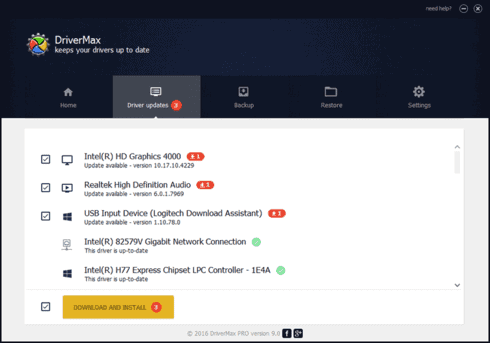
Instalar drivers de dispositivos desconhecidos
Por vezes, o Windows não consegue identificar o dispositivo conectado, apresentando uma mensagem de “Dispositivo Desconhecido” (com um símbolo amarelo). Nestes casos, os programas que instalam os drivers dificilmente conseguem fazer melhor, simplesmente ignorando esses dispositivos, ou pedindo para fazer o “upgrade” (pago) para instalar esses mesmos drivers.
Nesses casos, é possível identificar esse dispositivo através do “Hardware ID”. Para isso, basta clicar com o botão direito do mouse no ícone “Este PC” – Propriedades – “Gerenciador de dispositivos”. Em alternativa, poderá pressionar as teclas de atalho Windows+R, e digitar devmgmt.msc.
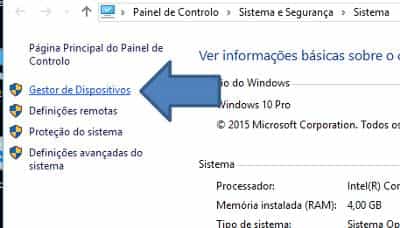
Clique com o botão direito do mouse no “Dispositivo Desconhecido” e escolha “Propriedades”. Aceda ao separador “Detalhes” e escolha a opção “ID de Hardware”.
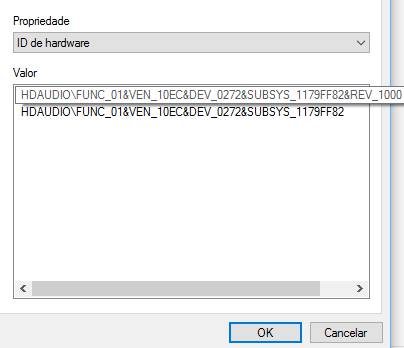
Com o botão direito do mouse escolha a opção “Copiar” e faça uma pesquisa do Google com a identificação do Hardware. É muito provável que consiga encontrar a identificação do hardware, que lhe permitirá baixar os drivers necessários.